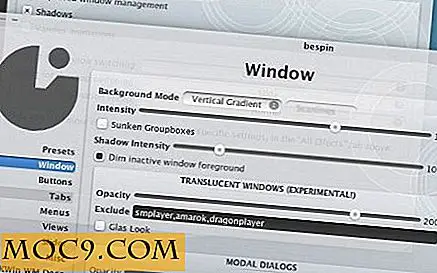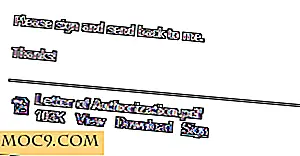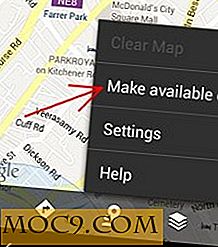अपनी ऐप्पल आईडी और पासवर्ड कैसे बदलें
क्या आपकी ऐप्पल आईडी उस ईमेल पते से जुड़ी हुई है जिसका आप वास्तव में उपयोग नहीं करते हैं? क्या आप इसे याद रखना मुश्किल हो रहे हैं जब आप अपने आईट्यून्स या अन्य मैक सेवाओं में साइन इन करना चाहते हैं? यदि, उपयोगकर्ताओं की बढ़ती संख्या की तरह, आपने अपने ऐप्पल आईडी के लिए अब अपने अल्मा मैटर से छात्र मेलबॉक्स का उपयोग करके साइन अप किया है, और अब आप इसे किसी अन्य इनबॉक्स में स्थानांतरित करने के लिए तैयार हैं, तो आप सही जगह पर आ गए हैं क्योंकि आज हम यह देखने जा रहे हैं कि आप अपनी ऐप्पल आईडी कैसे बदल सकते हैं। चिंता न करें, यह करना वास्तव में आसान है और आप इसे किसी भी कंप्यूटर से वेब एक्सेस के साथ कर सकते हैं, आईट्यून्स में कुछ बदलावों के विपरीत जो केवल अधिकृत मशीन से ही किए जा सकते हैं।
चरण एक: ऐप्पल आईडी साइट पर जाएं
आप मेरी ऐप्पल आईडी को मेरी ऐप्पल आईडी साइट से प्रबंधित कर सकते हैं, जो https://appleid.apple.com/cgi-bin/WebObjects/MyAppleId.woa/ पर मिलता है। अपने ब्राउज़र में एक नया टैब खोलें और उस यूआरएल को पेस्ट करें। यह वह साइट है जिसे आप देखेंगे।

इस पृष्ठ पर नीले रंग में " अपना खाता प्रबंधित करें " टेक्स्ट पर क्लिक करें।
चरण दो: साइन इन करें
अब, आपको अपनी वर्तमान ऐप्पल आईडी जानकारी के साथ साइन इन करने के लिए कहा जाएगा। यदि आप अपना उपयोगकर्ता नाम या पासवर्ड भूल गए हैं, तो आप उन्हें वापस लाने के लिए "नीचे अपना ऐप्पल आईडी भूल गए?" या "अपना पासवर्ड भूल गए?" लिंक का उपयोग कर सकते हैं। बस जागरूक रहें कि वे आपको जानकारी ईमेल कर सकते हैं ताकि यदि आपके पास पुराने बॉक्स तक पहुंच न हो, तो आप केवल एक शिक्षित अनुमान या दो लेना चाहेंगे।

चरण तीन: संपादित करें
आप इस पृष्ठ पर सूचीबद्ध अपना ईमेल पता देखेंगे। इसके पार "संपादन" शब्द होगा। उस शब्द पर क्लिक करें।

अब आप इसके अंदर अपने वर्तमान ऐप्पल आईडी ईमेल पते के साथ एक बॉक्स देखेंगे। यह बॉक्स टाइप करने योग्य है। आगे बढ़ें और इस बॉक्स में जो नया ईमेल पता चाहते हैं उसे डाल दें। फिर पृष्ठ के निचले हिस्से में नीले "सहेजें" बटन पर क्लिक करें।

वहां आपके पास है, आपकी आईडी बदल गई है। यदि यह सब आप करना चाहते हैं, तो आप यहां रुक सकते हैं। यदि अधिक यादगार (या अधिक सुरक्षित) पासवर्ड में परिवर्तन क्रम में भी है, तो चलिए आगे बढ़ें।
पासवर्ड फलक
बाईं तरफ, आप मेनू विकल्पों का एक सेट देखेंगे। अपने आप को पासवर्ड फलक पर लाने के लिए "पासवर्ड और सुरक्षा" पर क्लिक करें।

यहां से, हम आपके ऐप्पल आईडी से जुड़े पासवर्ड में बदलाव करने में सक्षम होंगे। "पासवर्ड बदलें" लेबल वाले नीले लेखन को ढूंढें और उस पर क्लिक करें।

अब, आप आगे बढ़ सकते हैं और अपना पुराना पासवर्ड एक बार दर्ज कर सकते हैं, और पसंद का आपका नया पासवर्ड दो बार। यह फ़ॉर्म आपको यह भी पूछेगा कि क्या आप अपना सुरक्षा प्रश्न बदलना चाहते हैं, यदि आप प्रश्न से बाहर हैं या आप चुने गए उत्तर को याद नहीं रख सकते हैं। जब आप पूरा कर लेंगे, तो स्क्रीन के निचले हिस्से में बड़े नीले "सहेजें" बटन पर क्लिक करें।
वहां आपके पास यह है, एक नया ऐप्पल आईडी और पासवर्ड आपके उपयोग के लिए तैयार है।